JavaScript – это один из самых популярных языков программирования, который широко используется для разработки интерактивных веб-сайтов. Если вы владеете компьютером MacBook и хотите настроить его для работы с JavaScript, то этот гайд предоставит вам полезные советы и инструкции.
Шаг 1: Проверьте установленную версию JavaScript
Перед установкой JavaScript на MacBook, важно проверить, установлена ли уже актуальная версия языка. Чтобы это сделать, откройте терминал и введите команду javascript -v. Если вы видите номер версии, значит JavaScript уже установлен на вашем MacBook. В противном случае, продолжайте чтение для последующей установки.
Шаг 2: Установите Node.js
Для работы с JavaScript на MacBook рекомендуется установить Node.js – платформу, которая позволяет выполнять JavaScript за пределами браузера. Чтобы скачать Node.js, посетите официальный веб-сайт и следуйте инструкциям загрузки и установки.
Шаг 3: Инициализируйте проект
Когда Node.js установлен, откройте терминал и создайте новую директорию для вашего проекта. Перейдите в эту директорию с помощью команды cd и выполните команду npm init, чтобы инициализировать проект. Это создаст файл package.json, в котором будут храниться зависимости вашего проекта.
Шаг 4: Установите пакеты
Теперь, чтобы использовать JavaScript на MacBook, вам необходимо установить необходимые пакеты. Для этого выполните команду npm install <имя_пакета> для каждого пакета, который вам нужен. Например, для установки пакета «express», выполните команду npm install express. Все пакеты будут установлены в директорию вашего проекта.
Шаг 5: Начните программировать
Когда все пакеты установлены, вы можете начать программировать на JavaScript на вашем MacBook. Откройте любой текстовый редактор, создайте новый файл и напишите свой первый скрипт. Для проверки работоспособности, сохраните файл с расширением .js и запустите его с помощью команды node <имя_файла>.js в терминале.
Теперь вы готовы использовать JavaScript на MacBook. Установка языка и настройка окружения разработки позволят вам создавать мощные и интерактивные веб-приложения и сайты.
Подготовка MacBook к установке JavaScript

Прежде чем приступить к установке JavaScript на MacBook, необходимо выполнить несколько подготовительных шагов.
- Убедитесь, что ваш MacBook имеет операционную систему, совместимую с установкой JavaScript. Рекомендуется использовать последнюю версию macOS для наилучшей совместимости.
- Установите среду разработки, такую как Xcode или Visual Studio Code, чтобы иметь возможность создавать и редактировать JavaScript файлы.
- Убедитесь, что у вас установлен Node.js - платформа, которая позволяет выполнять JavaScript на стороне сервера. Вы можете скачать и установить Node.js с официального сайта.
- Установите менеджер пакетов npm, входящий в состав Node.js. Нажмите комбинацию клавиш Command + Пробел, чтобы открыть Spotlight Search, введите "Terminal" и запустите программу. В терминале введите команду "npm install npm@latest -g", чтобы установить npm.
- Проверьте, что все необходимые компоненты успешно установлены, выполнив следующую команду в терминале: "node -v" для проверки версии Node.js и "npm -v" для проверки версии npm.
После выполнения этих шагов вы будете готовы устанавливать и использовать JavaScript на своем MacBook.
Скачивание и установка среды разработки на MacBook для JavaScript
Для разработки JavaScript на MacBook вам понадобится среда разработки, которая позволит вам писать и отлаживать код. Следуйте инструкциям ниже, чтобы установить необходимое ПО:
- Перейдите на официальный сайт Visual Studio Code по адресу https://code.visualstudio.com/.
- Нажмите на кнопку скачать, чтобы загрузить установщик VS Code.
- После завершения загрузки установите VS Code, следуя инструкциям на экране.
- Откройте VS Code и установите необходимые расширения для JavaScript разработки. Для этого нажмите на значок расширений в боковой панели слева, найдите и установите следующие расширения:
- ESLint - для проверки синтаксиса и стиля кода
- Prettier - для автоматического форматирования кода
- Debugger for Chrome - для отладки JavaScript кода в браузере Chrome
- После установки расширений вам возможно потребуется перезапустить VS Code.
Теперь у вас есть среда разработки JavaScript на вашем MacBook! Вы можете создавать, редактировать и отлаживать свой JavaScript код с помощью Visual Studio Code.
Создание проекта JavaScript на MacBook
Создание проекта JavaScript на MacBook может быть достаточно простым процессом. Вам потребуются следующие шаги:
| Шаг | Описание |
| 1 | Откройте терминал на вашем MacBook. |
| 2 | Перейдите в каталог, где вы хотите создать свой проект, с помощью команды "cd". |
| 3 | Создайте новую директорию для проекта с помощью команды "mkdir". |
| 4 | Перейдите в созданную директорию с помощью команды "cd". |
| 5 | Инициализируйте новый проект с помощью команды "npm init". |
| 6 | Ответьте на вопросы, заданные командой "npm init", чтобы настроить ваш проект. |
| 7 | Установите необходимые пакеты JavaScript для вашего проекта с помощью команды "npm install". |
| 8 | Напишите ваш код JavaScript в файле с расширением ".js". |
| 9 | Запустите ваш проект JavaScript с помощью команды "node" и путь к вашему файлу JavaScript. |
Теперь ваш проект JavaScript готов к работе на MacBook! Вы можете продолжать разрабатывать ваш код и добавлять новые фичи в проект.
Настройка окружения для разработки JavaScript на MacBook
Настройка окружения для разработки JavaScript на MacBook включает в себя несколько шагов:
- Установка Node.js - среды выполнения JavaScript. Для этого можно скачать установщик с официального сайта Node.js и запустить его. После установки можно проверить правильность установки выполнив команду
node -vв терминале. - Установка пакетного менеджера npm, который идет в комплекте с Node.js. Это нужно для работы с пакетами и зависимостями JavaScript. Проверить наличие npm можно с помощью команды
npm -v. - Создание нового проекта с помощью команды
npm init. Она позволяет задать параметры проекта, включая его имя и версию. - Установка различных пакетов и библиотек, необходимых для разработки JavaScript. Например, для работы с фреймворком React можно установить пакеты
reactиreact-domс помощью командыnpm install react react-dom. - Установка среды разработки. На MacBook можно использовать любой текстовый редактор, такой как Visual Studio Code или Atom, или среду разработки, такую как WebStorm. Важно настроить редактор в соответствии с требованиями разработки JavaScript.
- Настройка отладчика JavaScript. В различных средах разработки есть возможность запускать код в режиме отладки, добавлять точки останова и отслеживать выполнение программы.
После выполнения этих шагов можно приступить к разработке JavaScript-приложений на MacBook. Установка и настройка окружения гарантируют комфортную и продуктивную работу.
Знакомство с основными инструментами разработки JavaScript на MacBook
Один из основных инструментов, который вы будете использовать, это ваш фаворитный текстовый редактор или интегрированная среда разработки (IDE). Некоторые из популярных выборов для разработки JavaScript включают Visual Studio Code, Atom и Sublime Text. Убедитесь, что вы установили и настроили вашу любимую среду разработки на вашем MacBook.
Кроме того, у вас должен быть установлен Node.js, который позволяет выполнять JavaScript-код вне браузера. Установите Node.js, следуя инструкциям на официальном сайте.
Дополнительным полезным инструментом является менеджер пакетов npm (Node Package Manager), который поставляется вместе с Node.js. Он позволяет управлять зависимостями в вашем проекте и установить необходимые модули. Вы можете установить пакеты с помощью команды npm install [пакет] в терминале macOS.
Конечно, это только основные инструменты, доступные на MacBook для разработки JavaScript. В зависимости от ваших потребностей и предпочтений, вы можете добавить другие инструменты и библиотеки для улучшения вашего опыта разработки.
Работа с пакетным менеджером для установки JavaScript-библиотек на MacBook
На MacBook для установки JavaScript-библиотек рекомендуется использовать npm (Node Package Manager). Убедитесь, что у вас уже установлена Node.js, так как npm идет в комплекте с Node.js.
- Откройте терминал на вашем MacBook.
- Введите команду
npm install packageName, где packageName - это название пакета, который вы хотите установить (например,npm install react). - Дождитесь завершения установки пакета. В этот момент npm загрузит и установит все необходимые файлы и зависимости.
- Установка завершена! Теперь вы можете начать использовать установленную JavaScript-библиотеку в своем проекте.
Если вы хотите установить пакет локально, то вместо команды npm install packageName используйте команду npm install packageName --save. Это позволит добавить пакет в раздел "dependencies" в файле package.json вашего проекта.
Вы также можете использовать другие пакетные менеджеры, такие как Yarn или Bower, в зависимости от ваших предпочтений. Ознакомьтесь с документацией выбранного пакетного менеджера для получения дополнительной информации о его использовании.
Использование отладчика для JavaScript на MacBook
Чтобы воспользоваться отладчиком на MacBook, следуйте следующим шагам:
- Откройте веб-браузер на вашем MacBook.
- Откройте веб-страницу или JavaScript-приложение, которое вы хотите отладить.
- Нажмите клавишу F12 или щелкните правой кнопкой мыши на странице и выберите "Инспектировать элемент" в контекстном меню.
- В открывшейся панели инструментов выберите вкладку "Отладка" или "Debugger".
- В открывшемся окне отладчика вы можете просмотреть код JavaScript, установить точки останова, а также следить за выполнением кода по шагам.
- Если возникла ошибка, отладчик отобразит соответствующую информацию, включая место, где произошла ошибка и стек вызовов.
- Используйте доступные инструменты отладчика для анализа и исправления ошибок в коде.
- После завершения отладки закройте окно отладчика и продолжайте работу с вашим JavaScript-приложением.
Отладчик является мощным средством для отслеживания и исправления ошибок в JavaScript-коде на MacBook. Используйте его для повышения эффективности и качества вашей разработки.
Развертывание JavaScript-приложений на MacBook
Для развертывания JavaScript-приложений на MacBook необходимо выполнить несколько шагов:
- Установить Node.js. Для этого следует загрузить установщик с официального сайта nodejs.org и запустить его.
- Установить менеджер пакетов npm. Он поставляется вместе с Node.js, поэтому не требует отдельной установки.
- Открыть терминал (командную строку) на MacBook. Для этого можно воспользоваться системным приложением "Terminal", которое находится в папке "Утилиты".
- Создать новую директорию для проекта. Для этого можно воспользоваться командой "mkdir" в терминале.
- Перейти в созданную директорию при помощи команды "cd".
- Инициализировать проект с помощью команды "npm init". В результате будет создан файл package.json, в котором хранится информация о проекте и его зависимостях.
- Установить необходимые пакеты для разработки JavaScript-приложения с помощью команды "npm install". Все зависимости будут указаны в файле package.json и установятся автоматически.
- После завершения установки можно начинать разработку JavaScript-приложения на MacBook.
Теперь вы готовы к развертыванию JavaScript-приложений на MacBook. Удачной разработки!
Оптимизация и тестирование JavaScript-кода на MacBook
1. Используйте современные методы и функции: Всегда старайтесь использовать последние версии JavaScript и используйте новые функции и методы, которые могут улучшить производительность вашего кода. Например, используйте стрелочные функции вместо анонимных функций, использование деструктуризации массивов и объектов, а также встроенные методы массивов, такие как map, filter и reduce.
2. Улучшите производительность с использованием инструментов: На MacBook вы можете использовать различные инструменты, такие как Chrome DevTools или Safari Web Inspector, для анализа и профилирования вашего JavaScript-кода. Эти инструменты позволяют вам определить медленные участки кода и улучшить его производительность путем оптимизации или переписывания.
3. Проводите юнит-тестирование вашего кода: Создание юнит-тестов является хорошей практикой, которая помогает вам убедиться в правильной работе вашего кода и предотвратить возможные ошибки или сбои. На MacBook вы можете использовать различные фреймворки для тестирования JavaScript-кода, такие как Jest, Mocha или Jasmine.
4. Оптимизируйте загрузку и кэширование: Убедитесь, что ваше приложение загружается быстро, оптимизируя размеры файлов и использование кэширования. Вы можете использовать различные методы, такие как сжатие и минификация JavaScript-кода, ленивая загрузка необходимого кода и использование кэширования ресурсов на стороне сервера.
5. Используйте инструменты для статического анализа кода: Использование инструментов для статического анализа кода, таких как ESLint или JSLint, позволит вам выявить и исправить потенциальные проблемы и ошибки в вашем JavaScript-коде. Это поможет улучшить качество вашего кода и избежать возможных проблем в будущем.
6. Оптимизируйте производительность на клиентской стороне: Если ваше приложение выполняется на клиентской стороне, убедитесь, что вы оптимизировали производительность кода. Например, используйте асинхронную загрузку скриптов, объединяйте и минифицируйте файлы JavaScript, избегайте блокирования основного потока браузера и оптимизируйте работу с DOM.
При оптимизации и тестировании JavaScript-кода на MacBook важно помнить, что каждое приложение и его требования уникальны. Поэтому настройка оптимизации и выбор инструментов должны соответствовать вашим целям и потребностям.
Обучающие ресурсы для изучения JavaScript на MacBook
Если вы хотите изучить JavaScript на своем MacBook, есть множество обучающих ресурсов, которые помогут вам в этом. Вот несколько рекомендаций:
- learn.javascript.ru: Этот ресурс предлагает практическое руководство для изучения JavaScript с базового уровня до более сложных концепций. Здесь вы найдете обширную документацию, множество упражнений и задач, а также подробные объяснения ключевых понятий.
- Codecademy: Это интерактивная платформа для изучения программирования, где вы можете найти курсы по JavaScript. Здесь вы будете писать код непосредственно в браузере и получать немедленную обратную связь. Код-ревью и форумы также доступны для помощи и поддержки.
- Udemy: Эта платформа предлагает широкий выбор курсов, включая множество обучающих программ по JavaScript. Вы можете выбрать курс, который лучше всего соответствует вам уровню знаний и учебным потребностям. Вам будут доступны видеоуроки, макеты и задания для практики.
- MDN Web Docs: Официальная документация Mozilla Developer Network предоставляет обширные ресурсы для изучения JavaScript. Здесь вы найдете полное руководство, примеры кода и подробную информацию о различных функциях и методах JavaScript. Кроме того, этот ресурс регулярно обновляется и поддерживается сообществом разработчиков.
Итак, выберите ресурс, который лучше всего подходит вам, и начните свое путешествие в мир JavaScript на своем MacBook!